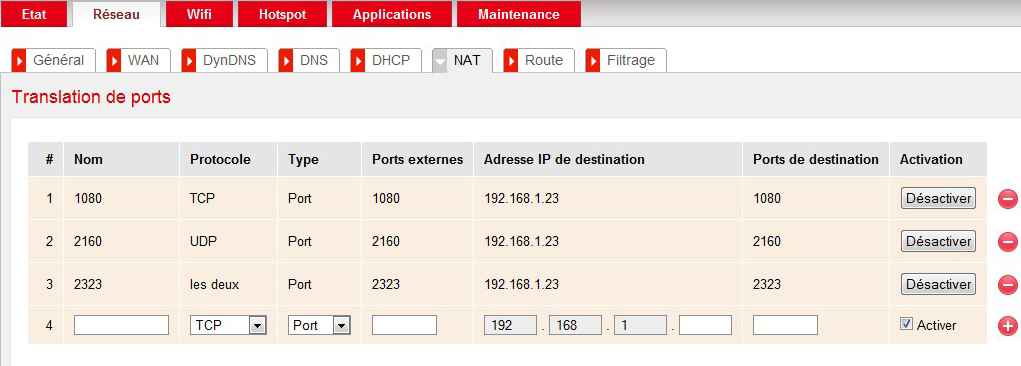Ce tuto s’adresse en particulier aux abonnés Free possédant une Freebox mais rien n’empêche de jeter un œil pour les autres, les « box » des founisseurs d’accès ont pas mal de points communs.
Voici donc une explication complète sur la configu ration de votre Freebox pour la connexion à votre PS3
Le tuto est construit à la base pour la Freebox modèle V5 (celle avec les 3 antennes et le boîtier HD). Car à son avantage, elle possède le wifi intégré contrairement aux modèles antérieurs, la version V4, par exemple, auquel il vous faut ajouter une carte PCMCIA achetable sur le site de Free pour 24,99 €.
Voici le détail des points que l’on va voir ensemble, rien ne vous empêche de commencer ou de continuer ou bon vous semble :
- 1/ Activation routeur et serveur DHCP
- 2/ Branchement Freebox avec PS3 en Ethernet ou Wifi (via le tuto de Smallrom)
- 3/ Redirections des ports (optionnel)
- 4/ Correspondance adresse IP/ adresse MAC (optionnel)
- 5/ Activation wifi (optionnel)
1/ Activation routeur et DHCP :
Commencez par vous rendre sur le site de FREE, plus précisément sur votre compte personnel sur : http://subscribe.free.fr/login/ , ensuite munissez vous de votre identifiant et de votre mot de passe (fournit lors de votre 1ère inscription, via un courrier e-mail ou papier) puis identifiez vous et cliquez sur connexion.
Vous voilà sur votre page de configuration générale, cliquez sur l’onglet « Internet ».
Cliquez ensuite sur « configurer mon routeur Freebox ».
Nous sommes donc sur la page de configuration du routeur de la Freebox, ce dernier est très facile d’utilisation, complet et performant.
Dans tous les cas, on coche activer routeur et activer DHCP.
Le routeur permet de partager votre connexion internet avec 2 périphériques ou plus.
Le protocole DHCP sert à fournir automatiquement toutes les informations nécessaires à votre PS3 pour se connecter (IP, passerelle, masque de sous réseau, DNS).
Si on veut mettre d’avantage de sécurité sur le réseau, les utilisateurs confirmés désactiveront le DHCP mais ils devront entrer manuellement toutes les informations sur chaque périphérique.
Pour plus d’explications sur le DHCP, nous vous invitons à vous rendre sur Wikipédia
Donc notre serveur DHCP va faire le travail à notre place pour que la PS3 se connecte sur le net.
Maintenant qu’il est activé, nous allons juste lui donner une plage d’adresse IP.
Prenons un exemple : si vous avez 2 PS3, 2 PC, une PSP et une Wii, vous allez donc y connecter 6 appareils, donc il faut au minimum une plage de 6 adresses IP.
Si les 6 périphériques sont connectés en même temps et que vous en mettez un 7ème, il faudra régler manuellement les paramètres pour le 7ème. Donc nous allons assurer nos arrières et mettre 15 IP dans la plage.
Dans la case Début et Fin DHCP vous mettez donc 192.168.0.1 et 192.168.0.15